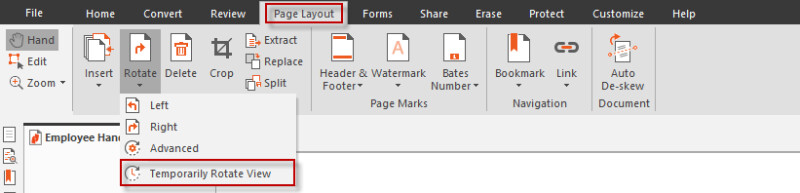Being able to rotate pages is often required when a document contains both portrait and landscape pages, and the text onscreen appears in both vertical and horizontal orientations. For example, a PDF document may contain several pages of text, followed by a table or chart that is oriented such that the text is running up the screen instead of appearing horizontally. With Nitro Pro, you can rotate any page in 90° increments.
There are two ways in which pages can be rotated:
- Rotate while viewing: Allows you to temporarily rotate all pages in the PDF you are currently viewing
- Rotate permanently: Allows you to change the rotation of one of more pages in a document and to save those changes
To rotate a PDF document while viewing it:
There are two methods to achieve this:
- On the Home and Page Layout tab, in the Pages group, click the arrow and choose Left, Right, or Advanced.
- Open the Pages Pane, click the Left and Right rotate buttons, or right-click the page and choose Rotate Pages to open the Advanced menu.
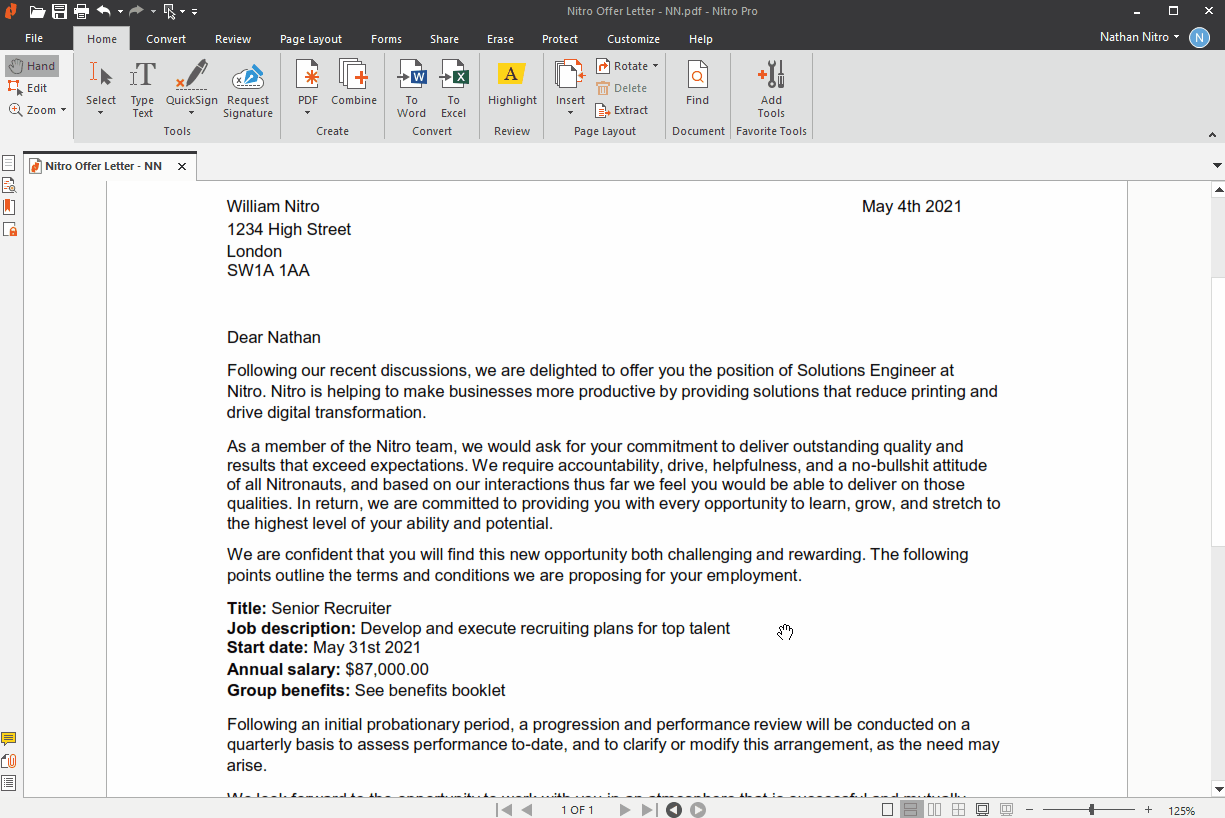
To temporarily rotate a PDF document while viewing it:
There are two methods to achieve this:
- On the Home tab, in the Pages group, click the arrow next to the Rotate button and then select Temporarily Rotate View

- On the Page Layout tab, in the Pages group, click the arrow below the Rotate button and then select Temporarily Rotate View